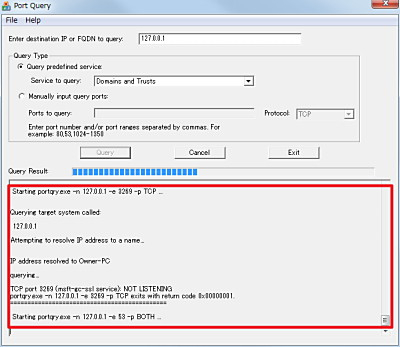
コマンドライン・インタフェース(CUI)で利用するポートスキャナ「PortQry」をGUI から簡単に利用できるのが「PortQryUI」で、マイクロソフト社から提供されている。
ダウンロード
「Download PortQryUI – User Interface for the PortQry Command Line Port Scanner from Official Microsoft Download Center」から「PortQryUI.exe」をダウンロードする。
スポンサードリンク
※Windows7 64bit で試用した
ファイルの展開

ダウンロードした「PortQryUI.exe」を実行する。
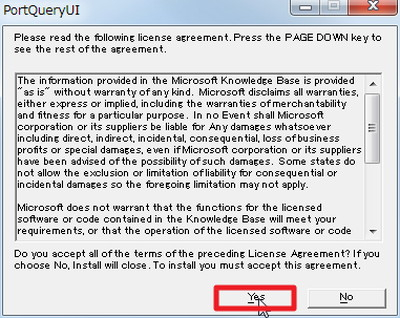
ライセンスに同意できる場合はYes をクリックする。
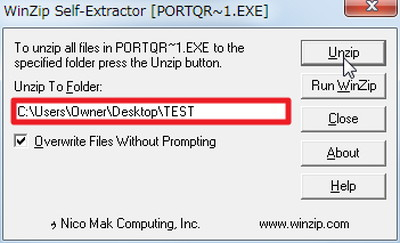
ファイルを任意の場所に展開する。
(デスクトップ上の「TEST」フォルダを指定した)
使い方
起動のしかた
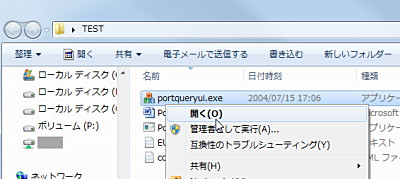
「portqueryui.exe」を実行する。
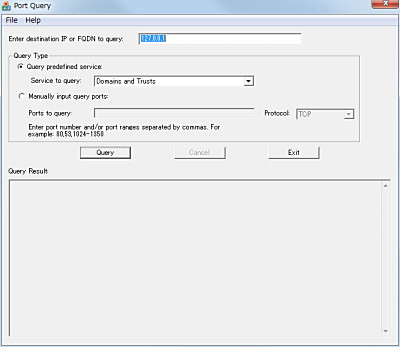
起動したところ。
使い方
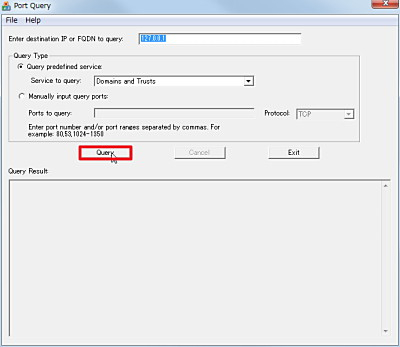
初期状態で対象ホスト「127.0.0.1」が指定されているので、そのまま「Query」をクリックする。
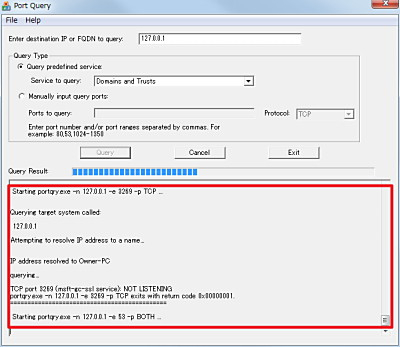
実行されているところ。
結果をまとめてわかりやすく表示してくれるわけではなく、実行に必要なコマンドを組み立ててくれ、その結果を画面上に返す動作をするようだ。
ポートやプロトコルの指定
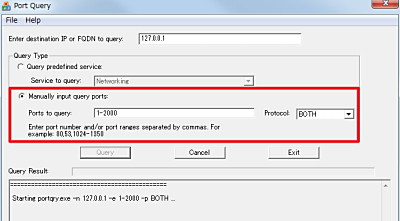
ポートやプロトコルを指定する事もできる。
スポンサードリンク
コメント